فهرست
ایکسل د محاسبې لپاره خورا پیاوړی دی. مګر ډیری وخت، د ډیټا لنډیز او محاسبې د ښه نمایندګۍ لپاره، دا ډیر د لوستلو وړ دی، که موږ ایکسیل پی ډی ایف ته بدل کړو پرته له دې چې فارمینګ له لاسه ورکړو. دلته، موږ به تاسو ته د فارمیټینګ له لاسه ورکولو پرته د ایکسیل په PDF کې د بدلولو هره لاره وښیو.
د تمرین کاري کتاب ډاونلوډ کړئ
تاسو کولی شئ زموږ د ډاونلوډ کولو له لارې تمرین وکړئ. کاري کتاب. دا لاندې ورکړل شوی:
Excel PDF.xlsx ته بدل کړئ
د فارمیټ له لاسه ورکولو پرته د Excel PDF ته د بدلولو 5 اغیزمنې لارې
دلته ، موږ د 10 کارمندانو د پلور او ګټې ډیټاسیټ اخیستی دی. موږ به دا ایکسل فایل د فارمیټ له لاسه ورکولو پرته PDF ته واړوو. موږ به تاسو ته د دې کولو لپاره 5 اغیزمنې لارې وښیو.
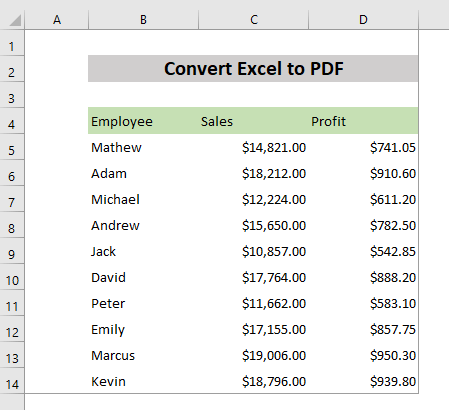
1. د فارمیټینګ له لاسه ورکولو پرته د 'Save As' اختیار په کارولو سره د Excel فایل PDF ته واړوئ
تاسو کولی شئ د فارمیټ له لاسه ورکولو پرته د Excel فایل PDF ته بدلولو لپاره د Save As اختیار وکاروئ. د دې کولو لپاره ورکړل شوي مرحلې تعقیب کړئ:
0> 1> ګامونه: 3> 11> 12> لومړی، د خپل ربن پورتنۍ کیڼ لور ته لاړ شئ او د فایل ټب غوره کړئ 2>. 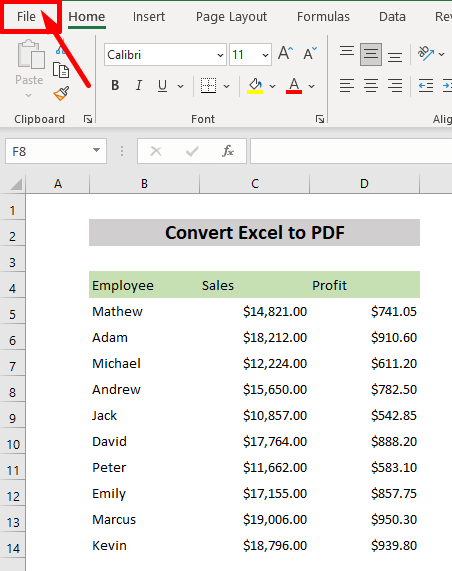
- بیا، د پراخ شوي فایل ټب څخه Save As انتخاب غوره کړئ.
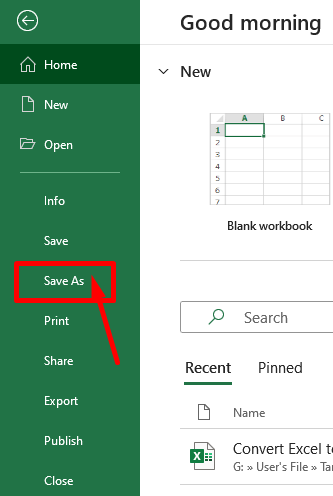
- په Save As کړکۍ کې په Save as type کلیک وکړئ. د ډراپ ډاون لیست څخه، PDF غوره کړئ.
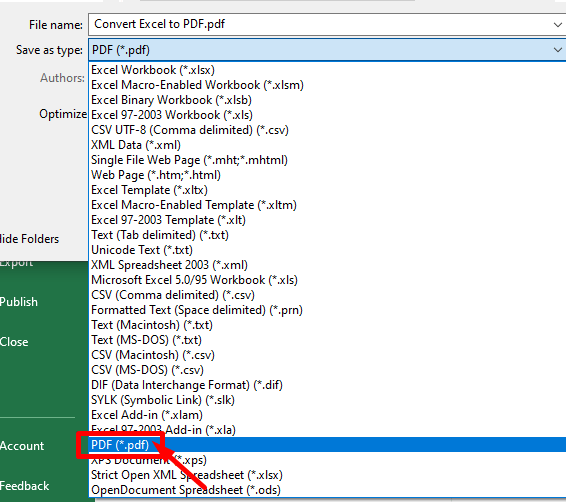
- بیا د فایل نوم ورکړئ او د فایل مناسب ځای براوز کړئ. او بیا د Save کېکاږئتڼۍ.
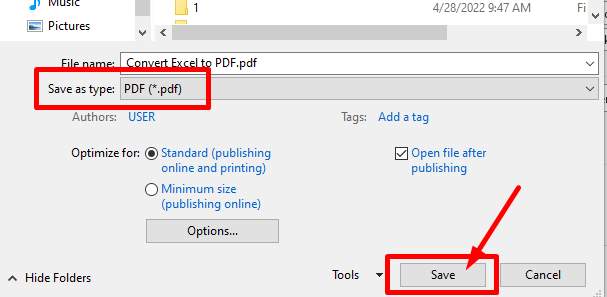
دا مرحلې به د ایکسل فایل د فارمیټ له لاسه ورکولو پرته PDF ته واړوي. دلته هغه پایله ده چې موږ یې ترلاسه کړې. 👇
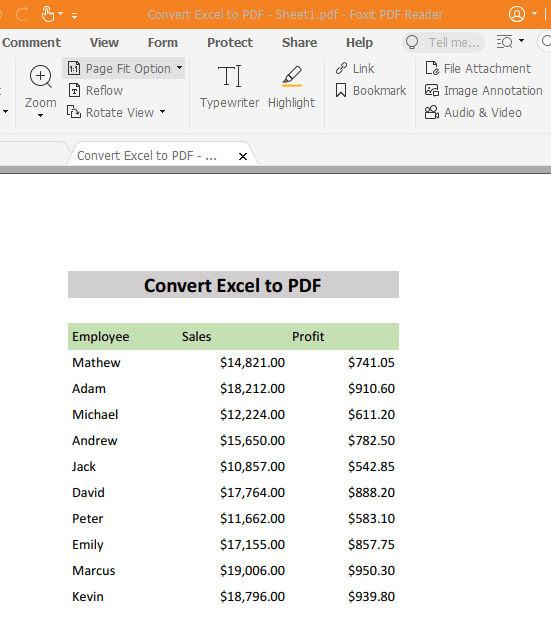
نور ولولئ: څنګه په یوه پاڼه کې د پی ډی ایف په توګه Excel خوندي کړئ (3 اسانه طریقې)
2. د فارمینګ له لاسه ورکولو پرته د ایکسپورټ اختیار په کارولو سره د Excel فایل PDF ته واړوئ
تاسو کولی شئ د صادرات اختیار وکاروئ ترڅو اوسنی فارمیټ بدل نشي او د Excel فایلونه پی ډی ایف ته واړوئ. لاندې ورکړل شوي مرحلې تعقیب کړئ:
مرحلې:
- لومړی، د خپل ربن پورتنۍ کیڼ لور ته لاړ شئ او په فایل کلیک وکړئ. tab .
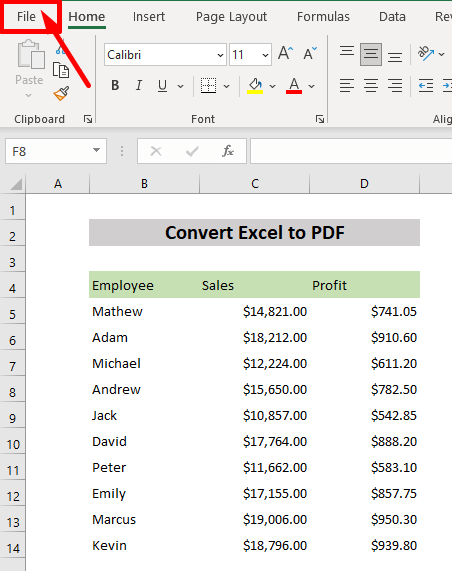
- اوس، د پراخ شوي فایل ټب<څخه د صادرول انتخاب غوره کړئ 2>.
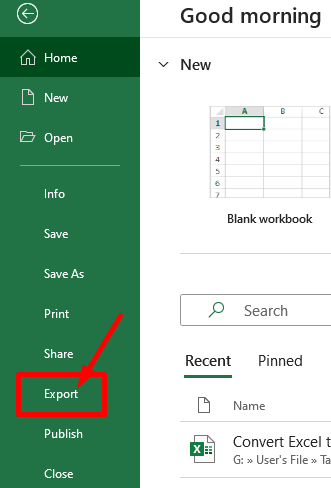
- په صادرات کړکۍ کې، په PDF/XPS جوړ کړئ تڼۍ کلیک وکړئ.
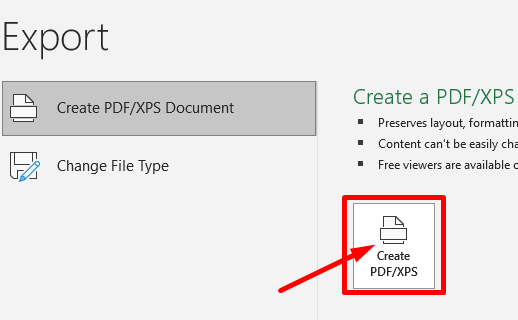
- تاسو به وګورئ، یوه کړکۍ به ښکاره شي، چیرې چې د فایل ډول دمخه د PDF په توګه نښه شوی. په خپرول باندې کلیک وکړئ.
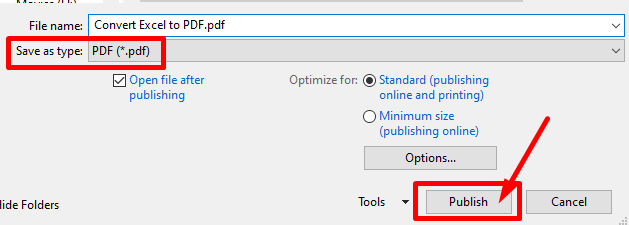
دا مرحلې به ستاسو د Excel فایل د فارمیټ له لاسه ورکولو پرته PDF ته واړوي. دلته هغه پایله ده چې موږ یې ترلاسه کړې. 👇
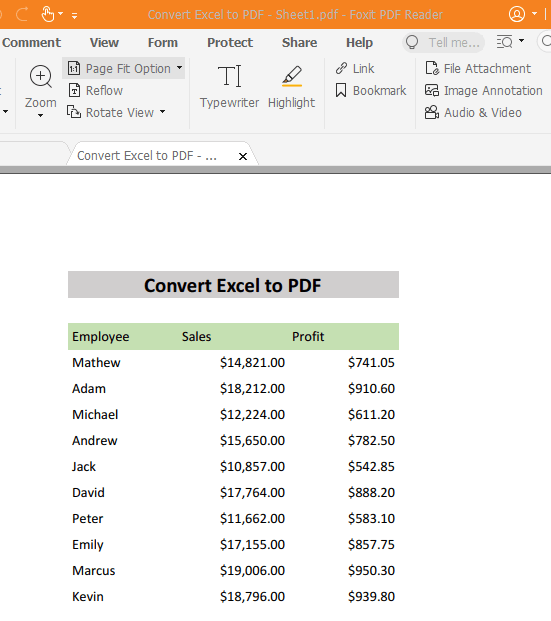
نور ولولئ: د هایپر لینکونو سره پی ډی ایف ته اکسل صادر کړئ (2 چټک میتودونه)
3. یو سپریډ شیټ د 'چاپ' اختیار په کارولو سره PDF ته بدل کړئ
تاسو کولی شئ د چاپ اختیار وکاروئ پرته له دې چې فارمیټ له لاسه ورکړئ خپل Excel فایل PDF ته واړوئ. یوازې لاندې ورکړل شوي مرحلې تعقیب کړئ:
0> 1> ګامونه: 3> 11> 12> لومړی، د خپل ربن پورتنۍ کیڼ لور ته لاړ شئ او د فایل غوره کړئtab . 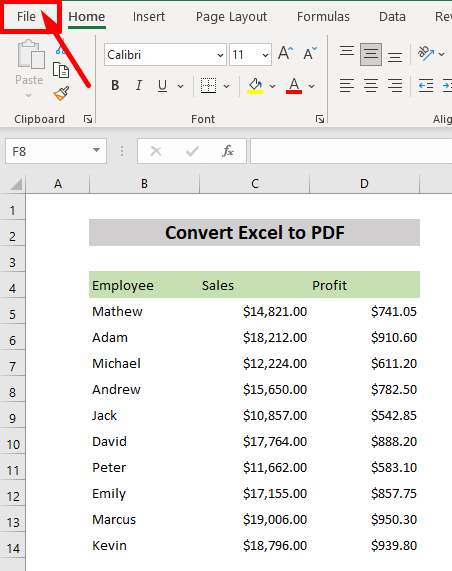
- د پراخ شوي فایل ټب څخه د چاپ اختیار غوره کړئ.
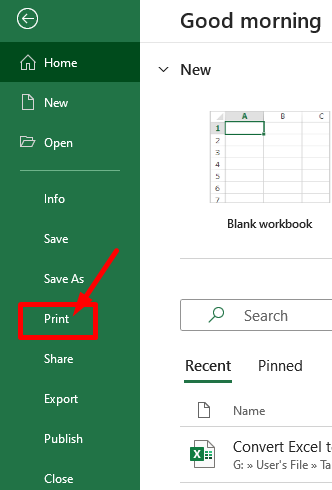
- اوس په پرنټ آیکون کلیک وکړئ.
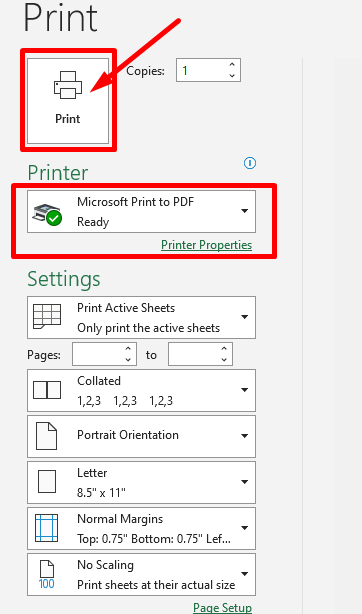
- تاسو به وګورئ، یوه کړکۍ به راښکاره شي، چیرې چې د فایل ډول دمخه د PDF په توګه نښه شوی. په Save باندې کلیک وکړئ.
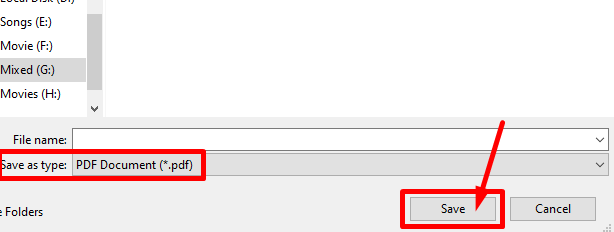
په دې ډول، ستاسو د ایکسل فایل به پرته له دې چې فارمیټ له لاسه ورکړي PDF ته بدل شي. دلته هغه پایله ده چې موږ یې ترلاسه کړې. 👇
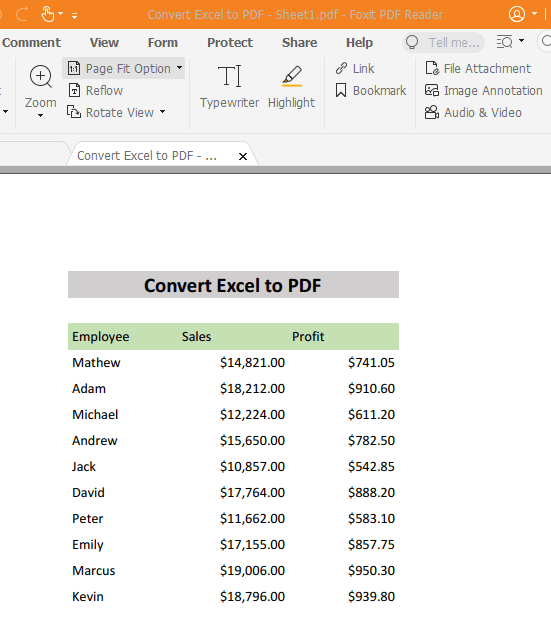
نور ولولئ: Excel VBA د PDF په توګه چاپ کړئ او د اتوماتیک فایل نوم سره خوندي کړئ
ورته لوستل
- ایکسیل میکرو: په فایل نوم کې د نیټې سره د PDF په توګه خوندي کړئ (4 مناسب مثالونه)
- PDF ته چاپ کړئ په Excel کې د میکرو تڼۍ (5 میکرو تغیرات)
- Excel VBA: ExportAsFixedFormat PDF د Fit to Page سره (3 مثالونه)
- د خوندي کولو لپاره ایکسل میکرو د سیل ارزښت څخه د فایل نوم سره د PDF په توګه (2 مثالونه)
4. د موجوده فارمیټینګ سره د سپریډ شیټ پی ډی ایف ته د بدلولو لپاره د ګوګل شیټ وکاروئ
تاسو هم کارولی شئ د ګوګل شیټ د فارمیټ له لاسه ورکولو پرته ستاسو د ایکسل فایل PDF ته بدلولو لپاره. لاندې مرحلې تعقیب کړئ:
1> مرحلې:
11> 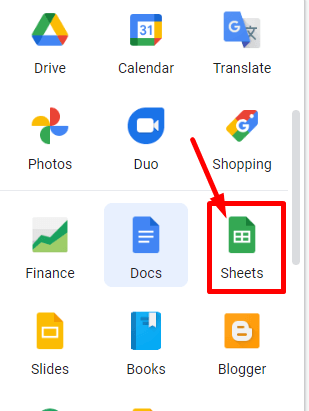
- د Sheets کړکۍ څخه، د خپل ایکسل فایل براوز کولو لپاره د فایل آیکون باندې کلیک وکړئ.
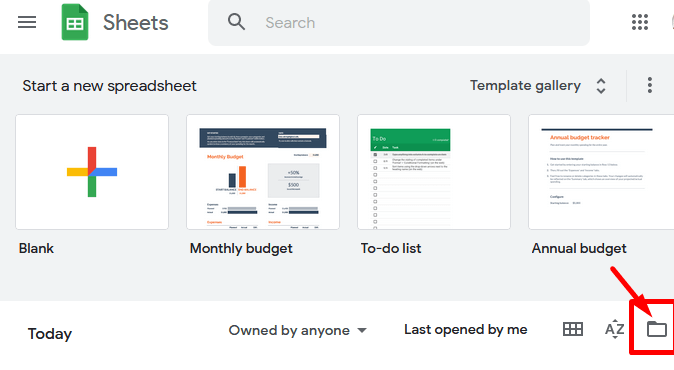
- د ایکسل فایل خلاصولو وروسته، د فایل ټب >> باندې کلیک وکړئ. په ډاونلوډ >>په PDF باندې کلیک وکړئ.
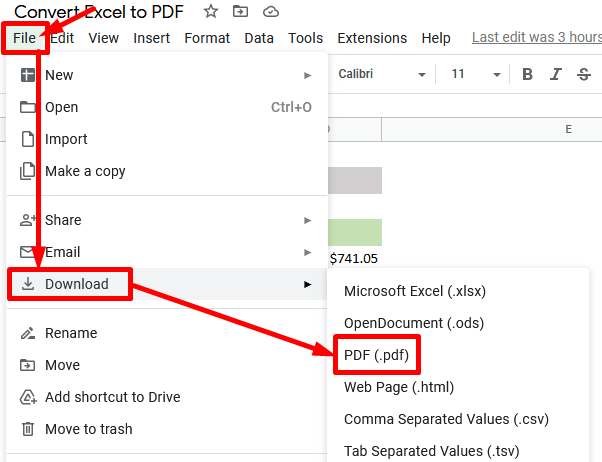
- یوه نوې کړکۍ به پرانیزي. په د صادراتو تڼۍ کلیک وکړئ.

په دې توګه، ستاسو د ایکسل فایل به پرته له دې چې فارمیټ له لاسه ورکړي په PDF کې بدل شي. دلته هغه پایله ده چې موږ یې ترلاسه کړې. 👇
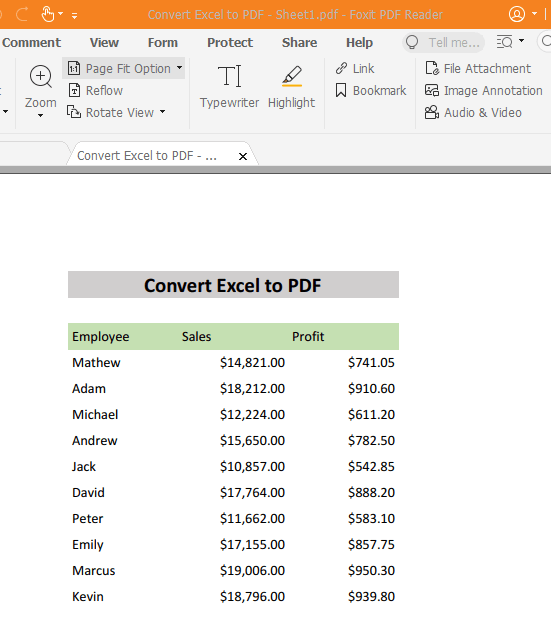
نور ولولئ: ایکسیل VBA: رسید جوړ کړئ او د پی ډی ایف فارمیټ خوندي کړئ (د چټکو ګامونو سره)
5. د تبادلې وروسته د فارمیټ ساتلو لپاره د ګوګل ډرایو څخه کار واخلئ
تاسو کولی شئ ګوګل ډرایو هم وکاروئ که تاسو غواړئ خپل ایکسل فایل PDF ته واړوئ مګر موجوده فارمیټ له لاسه مه ورکوئ. د دې کولو لپاره لاندې مرحلې تعقیب کړئ:
مرحلې:
- ستاسو په ګوګل ډرایو کې، په نوی<باندې کلیک وکړئ 2> تڼۍ.
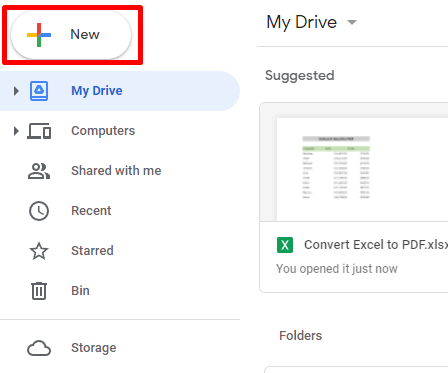
- بیا د خپل ایکسل فایل براوز او اپلوډ کولو لپاره د فایل اپلوډ اختیار باندې کلیک وکړئ.
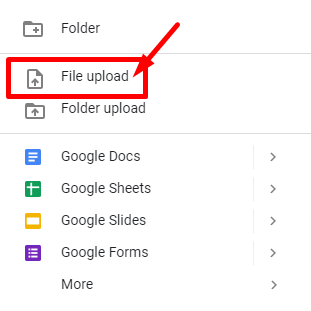
- د ایکسل فایل خلاص کړئ. په د فایل ټب >> باندې کلیک وکړئ. په ډاونلوډ >> په PDF باندې کلیک وکړئ.
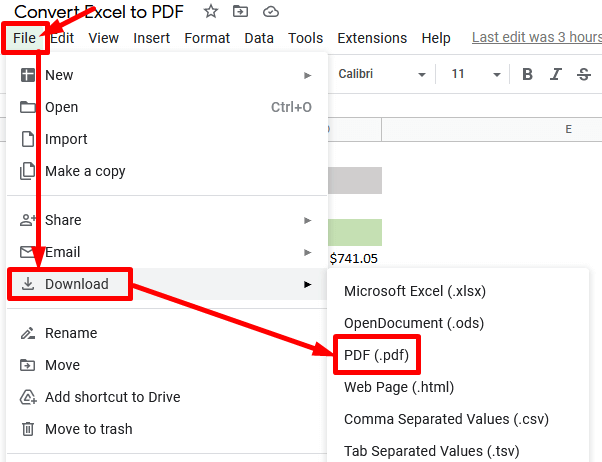
- یوه نوې کړکۍ به پرانیزي. په د صادراتو تڼۍ باندې کلیک وکړئ.
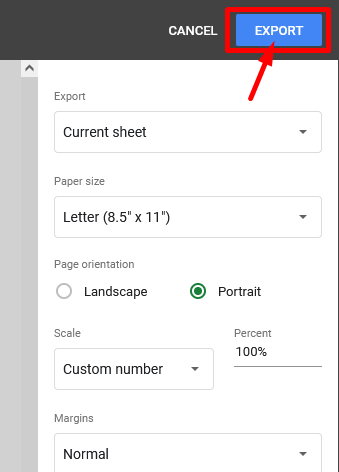
دلته هغه پایله ده چې موږ یې ترلاسه کړې. 👇
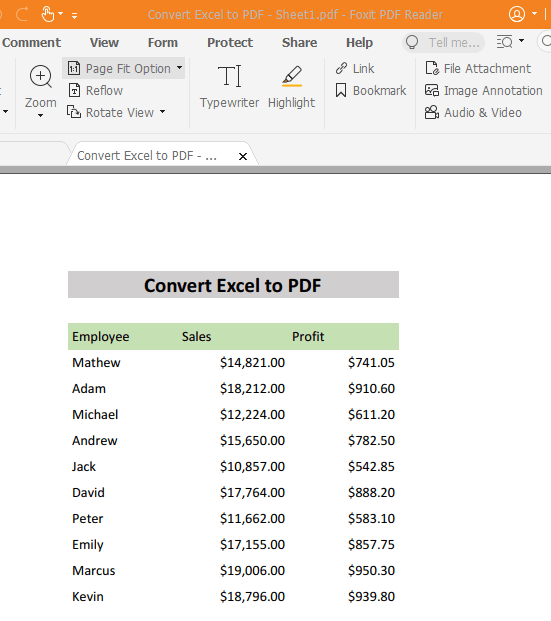
اضافي معلومات
که تاسو غواړئ خپل پی ډی ایف ترتیب تنظیم کړئ نو تاسو باید د لاندې معلوماتو په اړه پوه شئ:
- <12 د خپل چاپ یا پی ډی ایف ترتیب دودیز کولو لپاره، په ربن کې د پاڼې ترتیب ټب ته لاړ شئ.
40>
- لومړی انتخاب حاشیانو به تاسو سره ستاسو د PDF ترتیب حاشیو تنظیم کولو کې مرسته وکړي. که تاسو غواړئ ډیر یا لږستاسو د پاڼې دننه ځای، تاسو به په دې اختیار کار وکړئ.
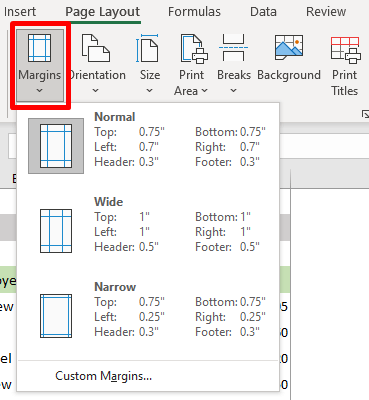
- دوهم اختیار، اورینټیشن به تاسو سره مرسته وکړي د مخ مخنیوی لکه پورټریټ یا د منظرې .
42>
- دریم اختیار، سایز به تاسو سره مرسته وکړي چې ستاسو د کاغذ اندازه لکه A4، A3، یا هر هغه اندازه چې تاسو یې غواړئ تنظیم کړئ.
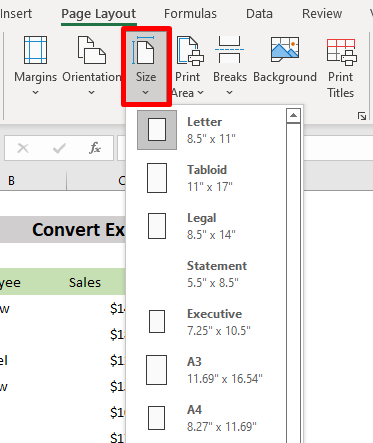
- څلورم اختیار، د چاپ ساحه به تاسو سره مرسته وکړي چې د چاپ کولو یا پی ډی ایف ته بدلولو لپاره خپله چاپ ساحه غوره کړئ.
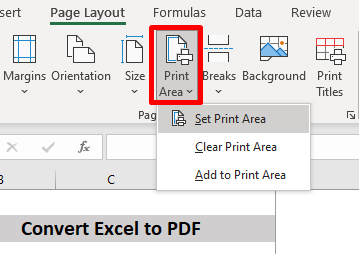
- د بریکس اختیار په کلیک کولو سره، تاسو کولی شئ هرچیرې چې وغواړئ پاج بریک جوړ یا لرې کړئ.
45>
- سرلیکونه چاپ کړئ به د پاڼې ترتیب کړکۍ پاپ اپ کړي چیرې چې تاسو کولی شئ په ګریډ لاینونو ، سرلیک & فوټر ، د پاڼې ترتیب، وغيره.
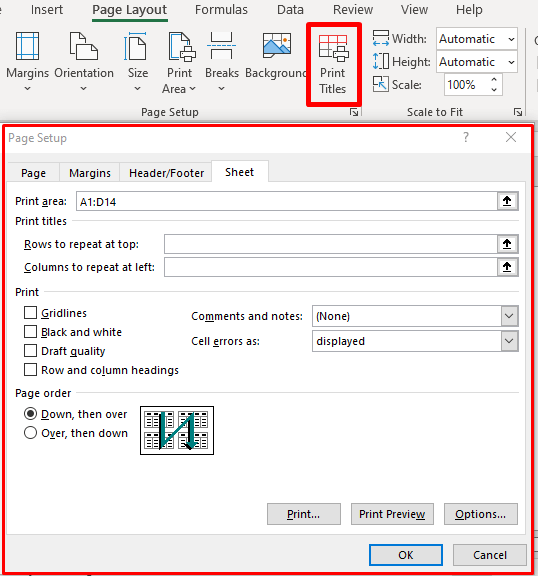
نور ولولئ: د Excel بدلولو څرنګوالی د ټولو کالمونو سره PDF ته (5 مناسبې لارې)
د یادولو وړ شیان
PDF د یو جامد فایل ډول دی. دا پدې مانا ده چې PDF ارزښتونه نه تازه کوي. نو، کله چې تاسو خپل ایکسل فایل پی ډی ایف ته واړوئ نو هیڅ ډیټا به نور نه بدلیږي حتی که تاسو د خپل ایکسل فایل ډیټا بدل کړئ.
پایله
دا د Excel پی ډی ایف ته د بدلولو ډیری میتودونه دي. پرته له دې چې بڼه له لاسه ورکړي. زه هیله لرم چې دا معلومات ګټور او تعلیمي وي. مهرباني وکړئ موږ سره اړیکه ونیسئ که تاسو کومه پوښتنه یا وړاندیز لرئ. د دې په څیر د ډیرو نورو مقالو لپاره، لیدنه وکړئ exceldemy.com .

